工具包
在刷机过程中用到了各种软件工具和苏苏小亮亮大佬制作的 Debian 固件包,在此也感谢各位大佬的辛勤付出!
我基于别人分享的内容进行了增删,打了一个新的包,里面都是刷棒子必须的东西。
工具包地址:https://pan.baidu.com/s/1WK_dDOQjy7nyFeCAQrTBZQ?pwd=2i3m
提取码: 2i3m
在本文描述中所用到的软件,该工具包均已囊括,且在 Windows 10 专业版系统中经历了成功的实践。
识别硬件
目前随身 Wi-Fi 版本众多,卖家不会标注也不会告知你硬件的具体配置,所以购买的过程也是碰运气。大家可以去酷安搜一下相关内容,有大佬会分享自己购买的链接,直接上车即可!
基本上就是看电路板丝印信息,是否有匹配对应的固件包,有就可以刷,没有就不行。目前常见的丝印信息有 UFI001B、UFI001C、UFI003、UZ801、SP970 等。
本文以UFI003_MB_V02丝印为例
开始备份
安装驱动
1、在工具包中找到驱动文件夹,打开并安装文件夹里的 vivo9008drivers.exe
开启 9008 模式
1、按住wifi棒子后面按钮 插入电脑
此时,我们在电脑的设备管理器中,应该可以看到有一个高通的 9008 结尾的设备出现了。
Miko 备份
1、通过安装包内教程安装好miko软件
2、通过 loader 打开 miko_service_tool_pro_v5.3_fix,就可以看到这样一个程序界面
3、通过界面的顺序 备份出扇区文件(切记 要选择全部扇区 可以双击No旁边的勾选 也可以勾选全部)
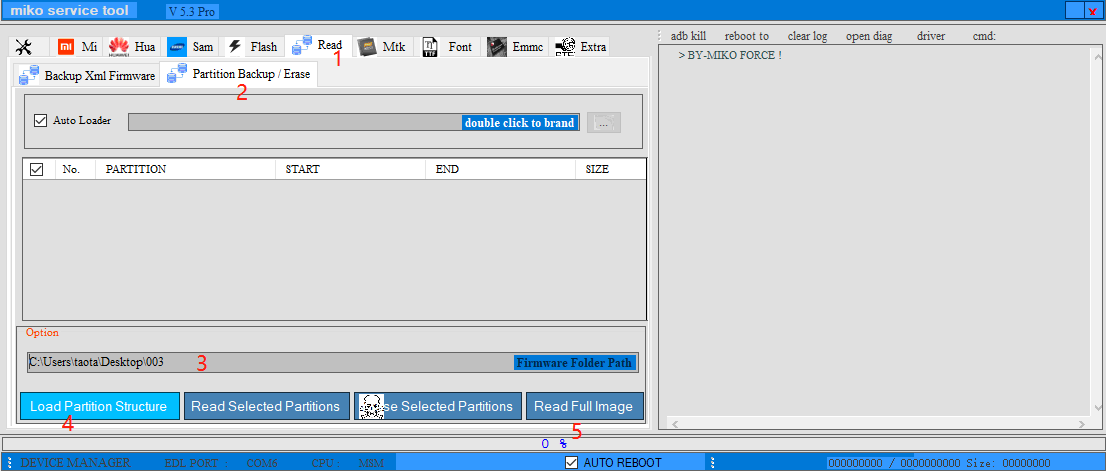
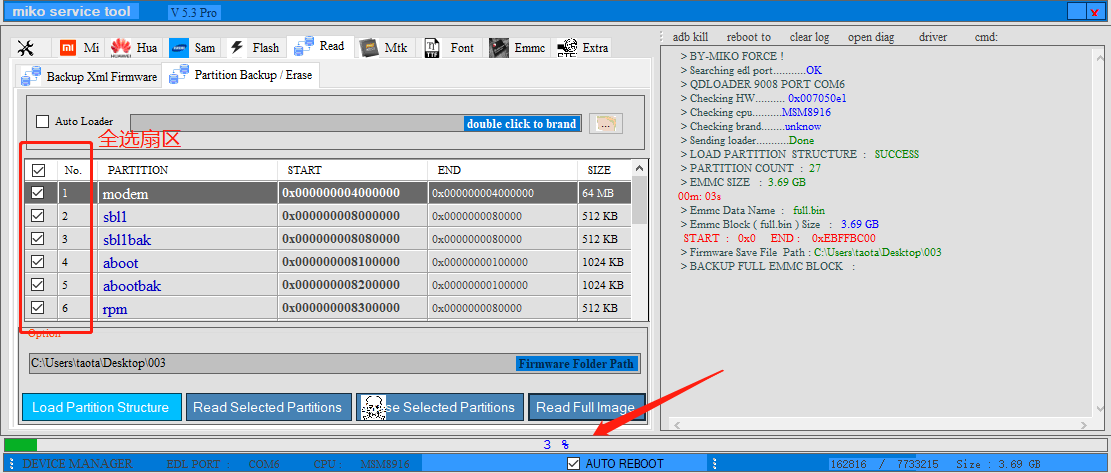
等待进度条100% 即可备份完成
Qualcomm Premium Tool 备份
打开 QualcommPremiumTool 包。运行注册机 点GenerateKey,并自行设置保存路径及文件名
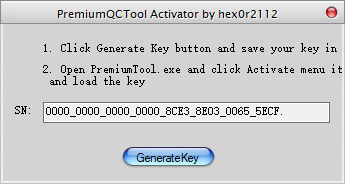
准备激活,选择刚才保存文件的路径
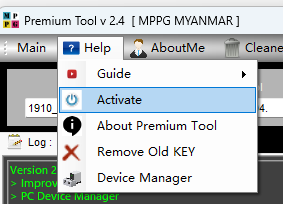
按照如图所示进行备份 注意:
1.若右边 port Open 显示 fail 重新插拔进入9008模式即可
2.若目录不可选择 直接点击do Job 会提示选择备份保存目录
3.总共需要点击两次do Job 第一次为扫描扇区 第二次为备份
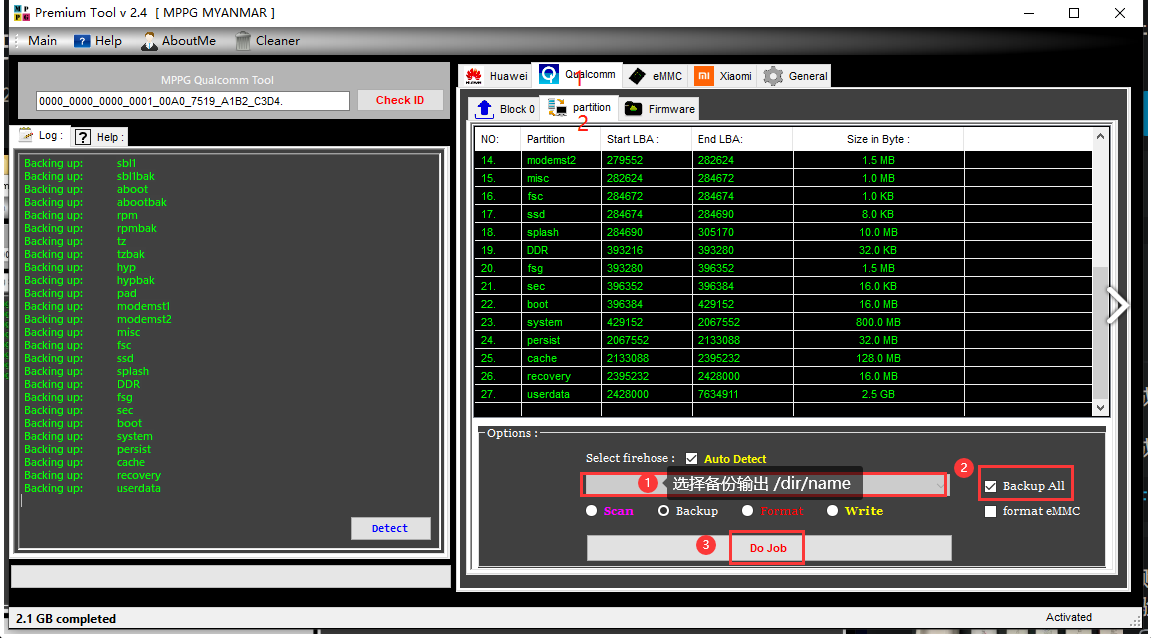
再次备份基带 modemst1、modemst2、fsc、fsg
1.取消勾选Backup All
2.依次点击modemst1、modemst2、fsc、fsg 选择Backup 点击do job
3.将文件后缀修改为.bin 保留备用
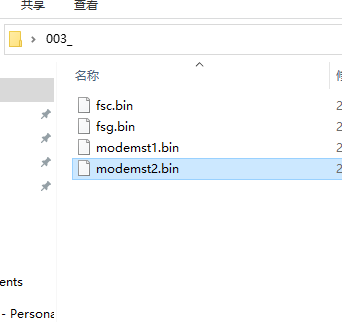
到此 备份结束

15 条评论
寻找华纳圣淘沙公司开户代理(183-8890-9465薇-STS5099】
华纳圣淘沙官方合作开户渠道(183-8890-9465薇-STS5099】
华纳圣淘沙公司开户代理服务(183-8890-9465薇-STS5099】
华纳圣淘沙公司开户咨询热线(183-8890-9465薇-STS5099】
联系客服了解华纳圣淘沙开户
(183-8890-9465薇-STS5099】
华纳圣淘沙公司开户专属顾问
(183-8890-9465薇-STS5099】
华纳圣淘沙公司开户新手教程
零基础学会(183-8890-9465薇-STS5099)
华纳圣淘沙公司开户
华纳圣淘沙公司开户保姆级教程(183-8890-9465薇-STS5099)
一步步教你开通华纳圣淘沙公司账户(183-8890-9465薇-STS5099)
华纳圣淘沙公司开户分步图解
首次开户必看:(183-8890-9465薇-STS5099)
华纳圣淘沙全攻略
华纳圣淘沙公司开户实操手册(183-8890-9465薇-STS5099)
华纳圣淘沙开户流程视频教程
手把手教学:(183-8890-9465薇-STS5099)
华纳圣淘沙公司开户
华纳圣淘沙公司开户完全指南(183-8890-9465薇-STS5099)
2025年10月新盘 做第一批吃螃蟹的人coinsrore.com
新车新盘 嘎嘎稳 嘎嘎靠谱coinsrore.com
新车首发,新的一年,只带想赚米的人coinsrore.com
新盘 上车集合 留下 我要发发 立马进裙coinsrore.com
做了几十年的项目 我总结了最好的一个盘(纯干货)coinsrore.com
新车上路,只带前10个人coinsrore.com
新盘首开 新盘首开 征召客户!!!coinsrore.com
新项目准备上线,寻找志同道合 的合作伙伴coinsrore.com
新车即将上线 真正的项目,期待你的参与coinsrore.com
新盘新项目,不再等待,现在就是最佳上车机会!coinsrore.com
新盘新盘 这个月刚上新盘 新车第一个吃螃蟹!coinsrore.com
新车新盘 嘎嘎稳 嘎嘎靠谱
做了几十年的项目 我总结了最好的一个盘(纯干货)
选材新颖独特,通过细节描写赋予主题鲜活生命力。
这篇文章提供了宝贵的经验和见解,对读者有很大的启发和帮助。
对权力结构的解构充满勇气与智慧。
案例丰富且贴合主题,论证逻辑环环相扣。
哈哈哈,写的太好了https://www.lawjida.com/
文章的确不错啊https://www.cscnn.com/
想想你的文章写的特别好www.jiwenlaw.com
想想你的文章写的特别好https://www.jiwenlaw.com/
叼茂SEO.bfbikes.com
博主真是太厉害了!!!